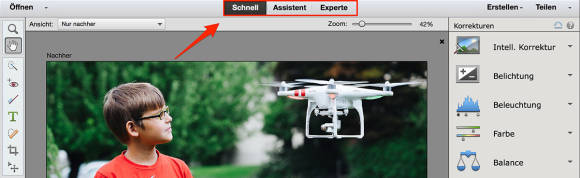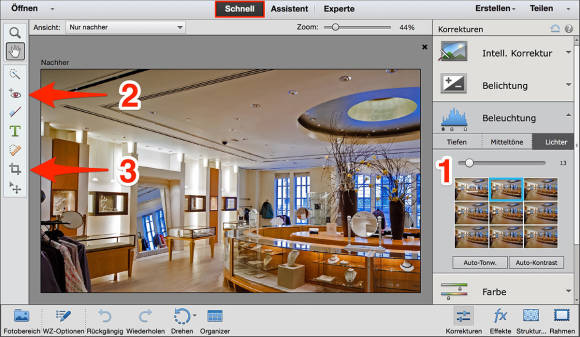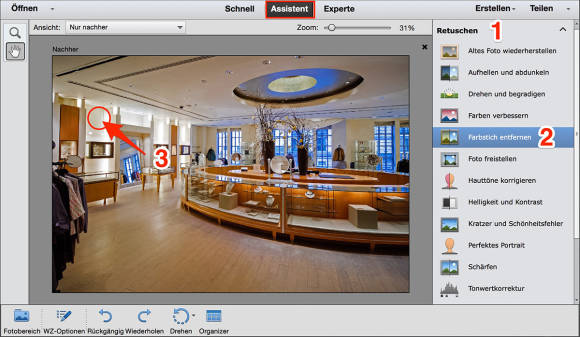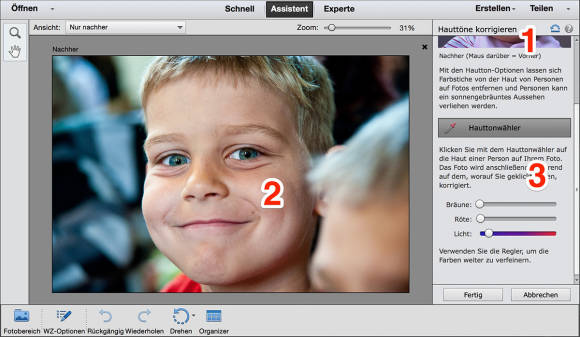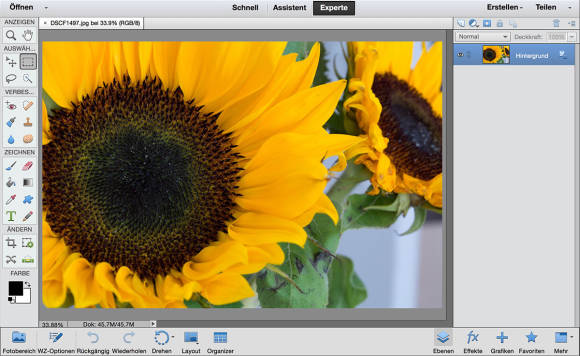Tipps & Tricks
02.03.2015, 12:08 Uhr
Fotopraxis: Photoshop Elements
PSE ist so mächtig, dass viele Einsteiger überfordert sind. Dabei braucht es nur die richtigen Prioritäten.
Photoshop Elements ist die beliebteste Bildverarbeitung für Privatanwender, und das aus gutem Grund: Die hohe Leistung erbt sie direkt vom grossen Bruder Photoshop. Trotzdem bleibt sie zugänglich, weil sie sich mit Assistenten an das Können des Anwenders anpasst. Im Folgenden sehen wir uns an, wie Photoshop Elements tickt. Dabei sollen die folgenden Techniken nicht nur zu besseren Fotos führen; sie sollen auch zeigen, wie Sie sich am besten an dieses vielschichtige Thema herantasten.
Soviel vorweg: Photoshop Elements (ab jetzt kurz PSE genannt) besteht eigentlich aus zwei Anwendungen, dem Editor (Retusche) und dem Organizer (Bildverwaltung). Wir werden uns in diesem Beitrag um den mächtigen Editor kümmern und dabei den Organizer ignorieren.
Demoversion. Wenn Sie die folgenden Techniken gleich nachvollziehen möchten und PSE noch nicht gekauft haben, dann sollten Sie unter der Adresse www.adobe.de die Demoversion herunterladen. Dazu müssen Sie lediglich eine kostenlose Adobe-ID anlegen, indem Sie auf der Website oben rechts auf den Link Anmelden klicken.
Drei Bereiche
Die Flexibilität von PSE widerspiegelt sich in der dreiteiligen Benutzeroberfläche, die mit den Schaltflächen am oberen Bildschirmrand gewechselt wird. Jeder Bereich bringt seine eigenen Vor- und Nachteile mit sich.
Die Unterteilung Schnell, Assistent und Experte ist jedoch nicht besonders glücklich; man kann sehr wohl ein Experte sein und trotzdem in der Ansicht «Schnell» arbeiten, weil es für gewisse Aufgaben so bequem ist. Der Reihe nach:
Der Bereich «Schnell»
Im Bereich Schnell sehen Sie nur die wichtigsten Werkzeuge, mit denen sich ein Bild als Gesamtes verbessern lässt. Diese Umgebung eignet sich perfekt für Freizeitfotografen, die nicht zu viel Zeit in die Bearbeitung investieren möchten.
Trotzdem leistet dieser Bereich mehr, als auf den ersten Blick ersichtlich ist. So zeigt ein Klick auf eine Korrektur an der rechten Seite (1) weitere Einstellungen, um zum Beispiel gezielt die Lichter eines Bildes zu bearbeiten. Das geschieht über einen simplen Schieberegler oder über Beispielbilder, die einfach solange angeklickt werden, bis der Eindruck stimmt. Auf der linken Bildschirmseite finden Sie die Werkzeuge für die Korrektur roter Augen (2), zum Zuschneiden des Bildes (3) und mehr. Bewegen Sie den Mauszeiger einfach über eine Schaltfläche, damit die Beschreibung eingeblendet wird.
Verwenden Sie diesen Bereich, wenn Sie Bilder einfach schnell in Form bringen möchten. Die wichtigsten Werkzeuge sehen Sie ganz links, die unverzichtbaren Korrekturen ganz rechts. Denken Sie daran, dass Sie jederzeit zwischen den Bereichen wechseln können!
Der Bereich «Assistent»
In diesem Bereich werden Sie eine Menge Zeit verbringen. Hier lassen sich auch beliebte Effekte zusammenklicken, wie zum Beispiel die schicken Vignetten (leichte Abschattungen in den Bildecken). Ausserdem sind hier Funktionen zu sehen, die für die Bildoptimierung unverzichtbar sind. Die meisten davon sind selbsterklärend, aber die folgenden beiden sind einen genaueren Blick wert.
Weissabgleich korrigieren. Je nach Licht (Abendsonne, Leuchtstoffröhren, Blitzlicht usw.) tendiert die Farbgebung eines Fotos in eine andere Richtung. Wenn die Kamera die Farbtemperatur falsch eingeschätzt hat, kommt es zu einem Farbstich. Entfernen Sie diesen mit einem Klick auf den Bereiche Retuschen (1) und einem weiteren auf Farbstich entfernen (2):
Damit PSE die Farbgebung korrigieren kann, müssen Sie eine neutral-graue Stelle im Foto anklicken. (3) Achtung: Schneeweisse Flächen sind ungeeignet, ein Grauton ist Pflicht.
Hauttöne korrigieren. Oft kann ein Farbstich nicht korrigiert werden, weil der Raum von Mischlicht erhellt ist. Ein Klassiker ist eine Mischung aus dem warmen (orangen) Licht der Glühbirnen, während durch das Fenster das (blaue) Licht der Abendsonne scheint. In solch hoffnungslosen Situationen achten Sie am besten darauf, dass wenigstens die Gesichter natürlich wirken. Verwenden Sie dazu die Funktion Hauttöne korrigieren (1) und klicken Sie auf das Gesicht einer Person (2):
Wenn das Resultat nicht ganz Ihren Vorstellungen entspricht, klicken Sie an eine andere Stelle oder nehmen Sie mit den drei Schiebereglern (3) die gewünschten Korrekturen vor. Diese Regler sorgen ausserdem für einen schmeichelhaften Teint.
Der Bereich «Experte»
Hier beginnt der Ernst der Bildbearbeitung. Praktisch alle Assistenten sind verschwunden. Die Werkzeugkiste am linken Rand wird massiv ausgebaut. In diesem Modus ähnelt PSE seinem grossen Bruder Photoshop am meisten.
Während Sie in den anderen beiden Modi mit Ausprobieren sehr weit kommen, bietet dieser Bereich das grösste Frustpotenzial – wenn man es falsch anpackt. Deshalb sollten Sie mit dem nötigen Respekt an diesen Bereich herangehen und sich mit der passenden Literatur eindecken. Hier einige Tipps und Anlaufstellen:
Ungeachtet dessen, für welche Form des Lernens Sie sich entscheiden: Ohne Anleitung ist es praktisch unmöglich, diesen Bereich auch nur ansatzweise zu beherrschen.
Nächste Seite: Arbeiten mit Ebenen
Kommentare
Es sind keine Kommentare vorhanden.